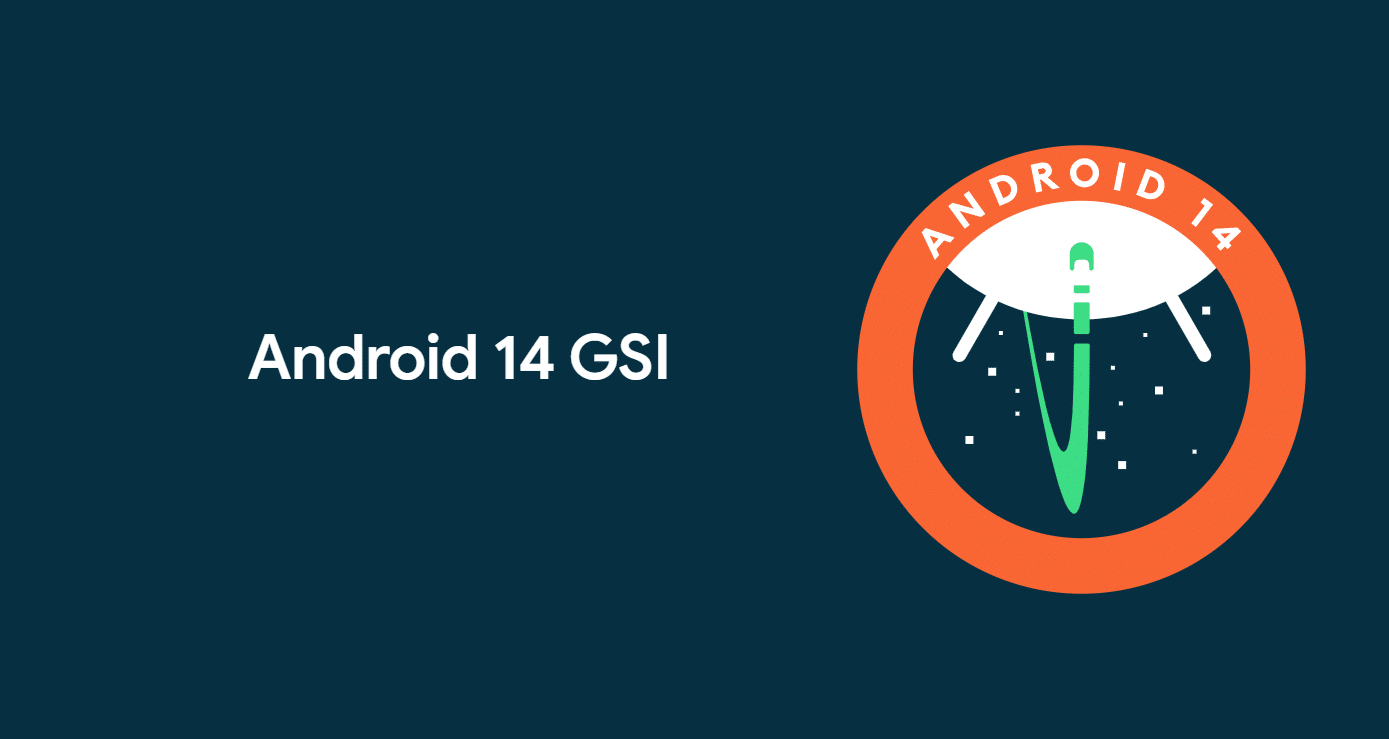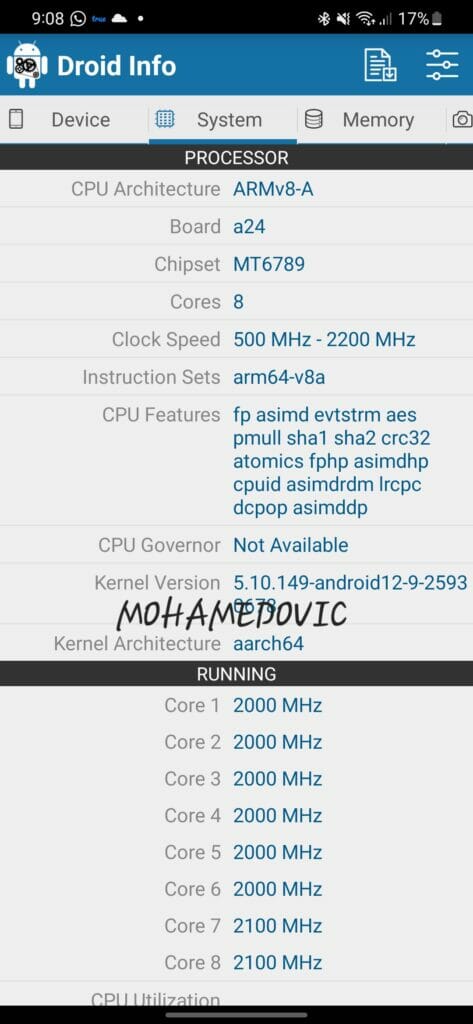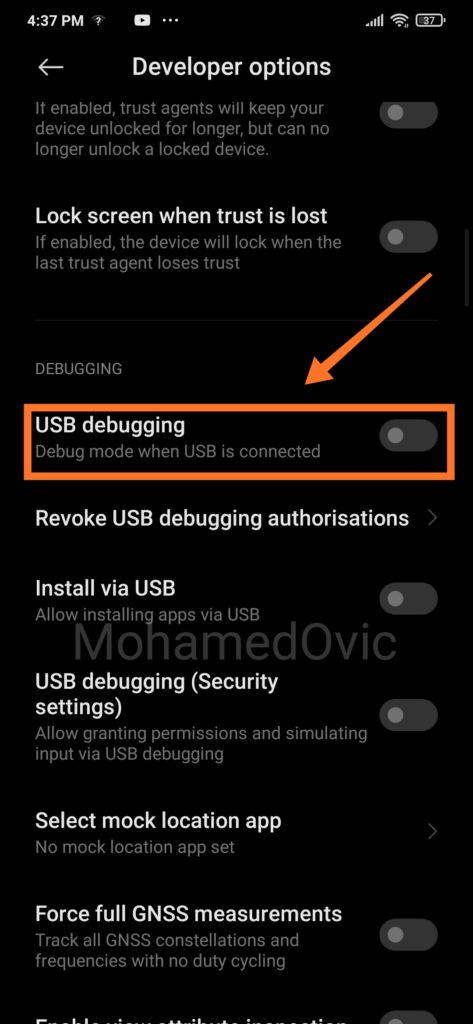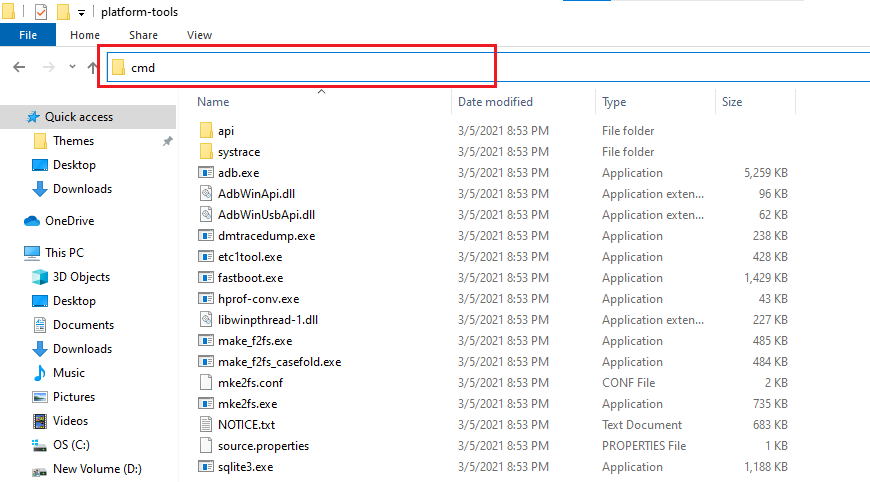ما هي طريقة تثبيت اندرويد 14 “نسخة GSI” على أجهزة OPPO & VIVO؟ شرح بالصور
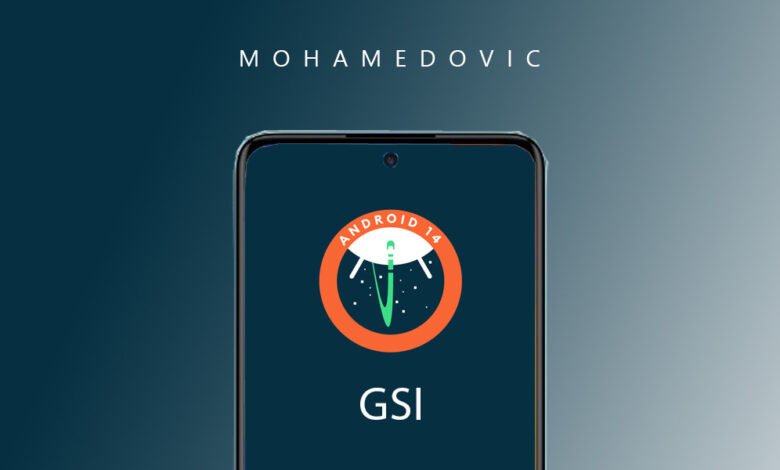
شرح خطوات تثبيت Android 14 GSI على هواتف أوبو وأيضًا فيفو بالتفصيل. لا شك أن تحديثات النظام هي جزء أساسي لابد من توفيره بشكل دائم للعديد من الأسباب أهمها التجربة الجديدة والمميزات والإضافات التي تقدمها الشركات في تلك الإصدارات لمستخدمي هواتفها، الأمان أيضاً شيء أساسي لابد من ذكره وغيره من الأمور الأخرى التي تجعل تحديث نظام الهاتف أحد أهم العمليات التي لابد من القيام بها، الآن بالفعل أصبح Android 14 متوفر بمميزات وإضافات عديدة ويمكن لهواتف القائمة المدعومة تثبيته بالفعل!
يقدم الإصدار الأخير لنظام جوجل الشهير العديد من التحسينات وإضافات أخرى تعتمد على الذكاء الاصطناعي بشكل كبير، لابد من الحصول على اندرويد 14 إن كان هاتفك داعم له، ولكن ماذا إن كنت من مستخدمي هواتف Oppo, Vivo وهاتفك غير داعم للتحديث؟ لا تقلق صديقي هناك حل بالفعل يمكنك القيام به وهو الحصول على نسخة اندرويد GSI على هواتف اوبو، فيفو أيضاً وهنا شرح تفصيلي لطريقة القيام بذلك!
تثبيت نظام اندرويد 14 على أي هاتف من أوبو، أو فيفو
كما ذكرنا، التحديثات بشكل عام أمر مهم لأنها توفر كل جديد لمستخدمي هواتف أندرويد، كما تقدم الشركات إضافات أخرى، تغييرات عديدة في المظهر للواجهة التي يعمل بها الهاتف، فلا شك بعد كل هذا الحديث أن خروج هاتفك عن قائمة الهواتف المدعومة من شركة Oppo أو فيفو للحصول على تحديثات قادمة شيء مزعج، ولذلك هناك حل يمكنك اتباعه وهو تثبيت تحديث Android 14 GSI ، فما هي تلك النسخة؟
اندرويد GSI هي اختصار في الأساس لجملة Generic System Image أو صورة النظام العامة باللغة العربية، وتلك الصورة أو النسخة يمكنك الحصول عليها على هاتفك لكي تحصل على تجربة تحديث معين حتى وان كان هاتفك غير داعم لهذا التحديث، ولكن سوف يصبح النظام أو التحديث الذي حصلت عليه بدون أي واجهات ولا اختلاف بينه وبين الأندرويد الخام، يمكنك الحصول على Android 14 GSI على اوبو أو Vivo بإتباع خطوات هذا الدليل، ولكن قبل أي خطوة تأكد من تنفيذ كل الشروط المشار إليها بالأسفل:
شروط أساسية قبل الخطوات
- قبل أي شيء عليك التأكد من فتح البوتلودر لهاتفك سواء كان Oppo أو Vivo حتى تتمكن من القيام بأي تعديلات على هاتفك.
- لابد أيضاً من أخذ نسخة احتياطية من بيانات الهاتف وذلك لأنه بتنفيذ الخطوات الموضحة بالأسفل سوف تتعرض لفقدانها تماماً.
- قم بتحميل Android 14 GSI على جهازك الكمبيوتر أيضا وتأكد أنها المناسبة له حتى تتمكن من تثبيت الإصدار العام عليه.
- إذا كان جهازك أقل يعمل نظام اندرويد به بإصدار أقل من 9 فلا يمكنك تنفيذ الخطوات الموضحة بالأسفل ولن تستطيع تثبيت Android 14 GSI.
- قم بتحميل أدوات ADB على جهازك الكمبيوتر أيضاً.
- سوف يكون عليك أيضاً التأكد من أن هاتفك داعم بالفعل لمشروع Treble حتى تستطيع تثبيت Android 14 GSI على هاتفك، ويمكنك التأكد من ذلك عن طريق تنفيذ الخطوات التالية.
تحميل ملف GSI من نظام اندرويد 14
هناك أكثر من نسخة يمكنك تحميلها من Android 14 GSI تختلف كل نسخة على نوع معالج الهاتف، لذا سوف يكون عليك قبل تحميل النسخ من الروابط الموضحة بالأسفل وبعد التأكد من أن الهاتف يدعم بالفعل المشروع التأكد من معمارية المعالج عن طريق إتباع الخطوات التالية:
| نوع الروم | رابط التحميل |
|---|---|
| إصدارات ARM64 + GMS | تحميل |
| إصدارات ARM64 | تحميل |
| إصدارات X86_64 + GMS | تحميل |
| إصدارات X86_64 | تحميل |
- في البداية سوف يكون عليك تحميل تطبيق Droid Hardware Info.
- قم بتشغيل التطبيق وقم من داخله بالضغط على خيار System من الشريط الموجود في أعلى الواجهة.
- بمجرد الضغط على الخيار السابق قم بالبحث عن خيارات Processor.
- من أسفل القائمة قم بالعثور على خيار CPU Architecture وسوف تجد المعمارية التي تبحث عنها.
- قم بتحميل النسخة المتوافقة معها من قائمة التحميلات بالأعلى.
تفعيل خيار USB Debugging
- في البداية سوف يكون عليك تفعيل خيار USB debugging من إعدادات هاتفك، لذا قم بالضغط من الصفحة الأساسية على زر About Phone.
- قم من الواجهة التالية التي سوف تظهر إليك بالضغط على خيار Build number أو Software version من 6 إلى 7 مرات حتى تظهر إليك رسالة بأنك الآن بالفعل مطور.
- الآن قم بالرجوع مرة أخرى لواجهة الإعدادات الأساسية وقم منها بالضغط على زر Developer Options.
- من الواجهة التالية التي سوف تظهر إليك، قم بتفعيل خيار USB Debugging.
التأكد من دعم Google Treble على هاتفك
- بعد تفعيل الخيار المطلوب عن طريق تنفيذ الخطوات السابقة، تأكد من تحميل أدوات ADB على الكمبيوتر.
- بعد ذلك قم بفك الضغط عن الأدوات، وقم من المجلد الناتج عنها بوضع كلمة CMD في شريط المسار الموجود في أعلى الواجهة.
- بمجرد وضع الكلمة والضغط على Enter سوف تظهر لك نافذة، قم بتوصيل هاتفك بالكمبيوتر ثم قم بوضع الأمر التالي بها:
adb shell getprop ro.treble.enabled
بمجرد وضع الأمر التالي سوف يظهر إليك في النافذة إما كلمة True والتي معناها أن هاتفك يدعم المشروع بالفعل، وربما قد تظهر إليك كلمة False وهي تعني أن الهاتف لا يدعم المشروع ولا يعمل عليه.
خطوات تثبيت ملفات GSI على هاتف اندرويد
- في بداية الأمر تأكد من تحميل ملف النظام من الروابط المشار إليها بالأعلى على أساس معمارية المعالج.
- قم بعد ذلك بفك الضغط عن الملف، وقم بنقل ملفات system.img, vbmeta.img من المجلد الناتج عن فتح الضغط.
- الآن سوف يكون عليك وضعهم في مجلد أدوات ADB، ثم قم يعدها بتشغيل نافذة الأوامر عن طريق وضع كلمة CMD في شريط المسار بأعلى الواجهة.
- الآن قم بتوصيل هاتفك بالكمبيوتر، ثم قم بوضع الامر التالي في النافذة:
adb reboot the bootloader
- هكذا قد قمت بتوجيه هاتفك لوضعية فاست بوت، قم بوضع الأمر التالي في النافذة حتى تبدأ عملية التفليش للملفات المطلوبة:
fastboot flash vb meta vbmeta.img
- بعد الانتهاء من تثبيت الملف، قم بوضع الامر التالي حتى تبدأ عملية حذف بيانات الهاتف:
fastboot erase system
- عليك الآن وضع الأمر التالي:
fastboot -w
- بمجرد الإنتهاء من عملية حذف البيانات الأخيرة التي سوف تبدأ، قم بوضع الامر التالي حتى يتم إعادة تشغيل الهاتف للنظام مرة أخرى:
fastboot reboot
الخاتمة
هكذا بالفعل قد وصلنا لنهاية دليلنا اليوم وقد قمنا بالفعل بتثبيت روم الصورة العامة لنظام أندرويد على هاتفك سواء Oppo أو ڤيفو، الآن يمكنك الاستمتاع بكل المميزات التي يقدمها Android 14 بدون الحاجة لأن يكون هاتفك يدعم التحديث وسوف تتلقاه في المستقبل، كما يعتبر دليلنا هو وسيلة للتخلص من واجهة الهاتف التي قد لا تعجبك.